Als Benutzer von Windows Live Mail ist einem das Problem vielleicht bekannt: Man versendet E-Mails mit großen Anhängen – nur von den gesendeten E-Mails lassen sich die Anhänge nicht mehr abtrennen und löschen. Das ist ein leidiges Thema, gerade wenn man die ursprüngliche E-Mail als wichtigen Teil der Korrespondenz behalten möchte. Folge: Die Mailbox quillt über, und irgendwann müssen die Mails dann doch samt Anhang gelöscht werden.
Allerdings kann man die Anhänge doch abtrennen, auch ohne die E-Mails zu löschen. Dazu gibt es mehrere Möglichkeiten. Eine Möglichkeit wurde im Beitrag „Gesperrte Anhänge in Windows Live Mail freigeben“ auf Mailhilfe.de gezeigt. Der Nachteil dieser Vorgehensweise besteht darin, dass die Kopfzeilen der E-Mail dabei verändert werden. Möchte man die Kopfzeilen der E-Mail unangetastet lassen, dann lohnt sich ein Blick auf die nun folgende Art und Weise. Voraussetzung: Man muss bereit sein, der E-Mail manuell mit einem Editor (z. B. Notepad) zu Leibe zu rücken. Aber keine Bange, hierbei wird nur an der Kopie der E-Mail gearbeitet. Das Original verbleibt zuerst innerhalb von Windows Live Mail.
- Als erstes öffnet man Windows Live Mail und zieht die E-Mail per Drag-and-Drop auf den Desktop. Dabei wird aus der E-Mail eine Eml-Datei erstellt.
- Danach öffnet man die E-Mail auf dem Desktop mit dem Editor seiner Wahl.
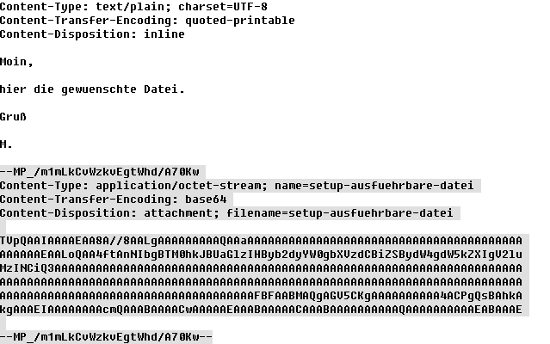
BILD: WLM-Mail-im-Editor.jpg
- Nun sucht man folgenden Eintrag in der E-Mail: Content-Type. Dazu öffnet man im Notepad über „Bearbeiten“ >> „Suchen…“ (oder: Strg + F) die Suchfunktion und gibt schlicht den Suchbegriff Content-Type ein.
- Nun wird dieser Begriff mehrere Male in der E-Mail auftauchen. Jetzt navigiert man zum Treffer, der sich direkt nach dem Text der E-Mail befindet, wie das obige Bild zeigt.
- Hier wird nun alles von Beginn des Eintrages bis zu dessen Ende markiert und gelöscht. Dieser „Zeichensalat“ ist die base64 kodierte Exe-Datei, die der Mail angehängt wurde. Hat man zum Beispiel Txt-Dateien als Anhang, so werden diese auch im Quelltext der E-Mail lesbar sein, was die Orientierung während des Löschens vereinfacht.
- Hat man den Anhang entfernt, speichert man die E-Mail im Editor ab. Danach zieht man die E-Mail per Drag-and-Drop nach Windows Live Mail in einen Ordner seiner Wahl.
- Abschließend überprüft man in der Nachrichtenansicht das Ergebnis.



2 Kommentare zu “Anhänge versendeter E-Mails löschen in Windows Live Mail”